일어나야 할 시간에 따라 취침 시간 알림을 받는 방법

일어나야 할 시간에 따라 취침 시간 알림을 받는 방법
Windows에서 모든 임시 파일을 제거하는 것은 쉬운 일이 아닙니다. 일부 폴더의 파일을 수동으로 제거할 수 있다고 해도 충분하지 않습니다. Windows는 임시 파일을 여러 위치에 숨겨두기 때문에 이러한 임시 파일을 수동으로 제거하는 것은 상당히 어려울 수 있습니다. 그래서 오늘은 모든 임시 파일을 손쉽게 정리할 수 있는 두 가지 간단한 도구를 소개합니다.
임시 파일 클리너
Temp File Cleaner는 모든 임시 파일을 빠르게 제거할 수 있는 멀티 플랫폼 Java 애플리케이션입니다. 다양한 고급 설정을 제공하는 강력한 도구입니다. 드라이브를 선택하고 "Clean"을 클릭하면 모든 임시 파일이 삭제됩니다.
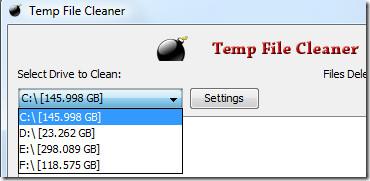
모든 임시 파일을 삭제하기 전에 '설정'을 클릭하고 삭제할 임시 파일 유형을 선택하세요. 시스템 복원 데이터 삭제, 하위 디렉터리 과도한 검색, Windows 프리페치 삭제, 무차별 대입 삭제 등 다양한 고급 옵션이 있습니다.
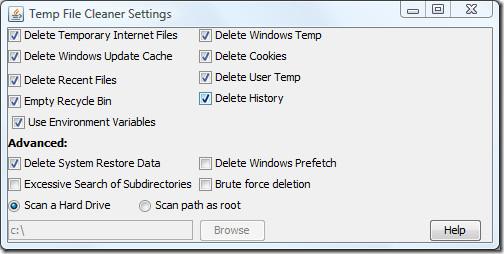
하드 드라이브를 검사하거나 루트로 경로를 검사하도록 선택할 수도 있습니다. 최신 Windows 7을 포함한 모든 Windows 버전과 호환됩니다.
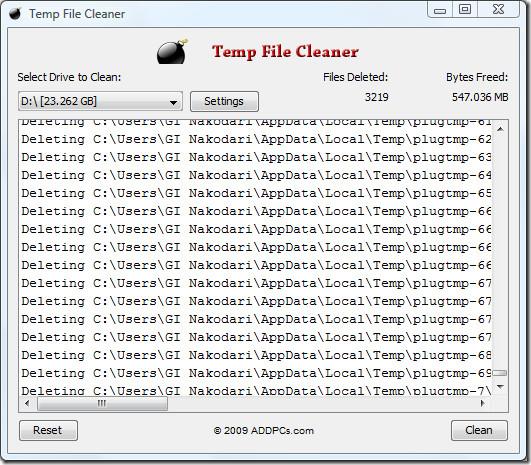
임시 청소기
Temp Cleaner는 Temp File Cleaner와 비슷하게 들리지만 완전히 동일하지는 않습니다. MakeInstantPlayer를 개발한 Mulder가 개발한 도구입니다 . 이 도구는 약간 다르게 작동합니다. 삭제하기 전에 모든 임시 파일을 미리 볼 수 있습니다. Temp File Cleaner와 달리 Windows가 설치된 드라이브에 있는 임시 폴더의 임시 파일만 삭제할 수 있습니다.
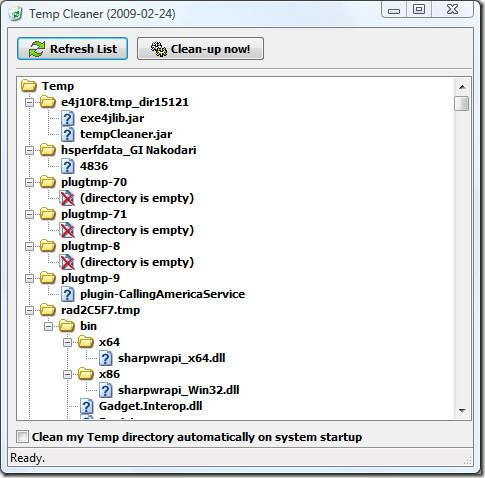
시스템 시작 시 임시 디렉터리를 자동으로 정리하는 옵션도 있습니다.
결론
두 도구 모두 휴대성이 뛰어나고 각자의 장점이 있습니다. Windows 기본 임시 폴더의 임시 파일만 정리하는 간단한 도구를 찾고 있다면 Temp Cleaner가 적합합니다. 하지만 고급 기능을 원하고 인터넷, 휴지통, 기록, 캐시, 쿠키 등 모든 임시 파일을 삭제하고 싶다면 Temp File Cleaner가 확실한 선택입니다. 그렇다면 어떤 도구가 더 적합할까요? 스스로에게 질문해 보세요. 즐거운 시간 보내세요!
일어나야 할 시간에 따라 취침 시간 알림을 받는 방법
휴대폰에서 컴퓨터를 끄는 방법
Windows 업데이트는 기본적으로 레지스트리 및 다양한 DLL, OCX, AX 파일과 함께 작동합니다. 이러한 파일이 손상되면 Windows 업데이트의 대부분의 기능이
최근 새로운 시스템 보호 제품군이 버섯처럼 쏟아져 나오고 있으며, 모두 또 다른 바이러스 백신/스팸 감지 솔루션을 제공하고 있으며 운이 좋다면
Windows 10/11에서 Bluetooth를 켜는 방법을 알아보세요. Bluetooth 장치가 제대로 작동하려면 Bluetooth가 켜져 있어야 합니다. 걱정하지 마세요. 아주 간단합니다!
이전에 우리는 사용자가 PDF 병합 및 분할과 같은 옵션을 사용하여 문서를 PDF 파일로 변환할 수 있는 훌륭한 PDF 리더인 NitroPDF를 검토했습니다.
불필요한 문자가 포함된 문서나 텍스트 파일을 받아보신 적이 있으신가요? 텍스트에 별표, 하이픈, 공백 등이 많이 포함되어 있나요?
너무 많은 사람들이 내 작업 표시줄에 있는 Windows 7 시작 상자 옆에 있는 작은 Google 직사각형 아이콘에 대해 물었기 때문에 마침내 이것을 게시하기로 결정했습니다.
uTorrent는 토렌트 다운로드에 가장 인기 있는 데스크톱 클라이언트입니다. Windows 7에서는 아무 문제 없이 작동하지만, 어떤 사람들은
컴퓨터 작업을 하는 동안에는 누구나 자주 휴식을 취해야 합니다. 휴식을 취하지 않으면 눈이 튀어나올 가능성이 큽니다.







